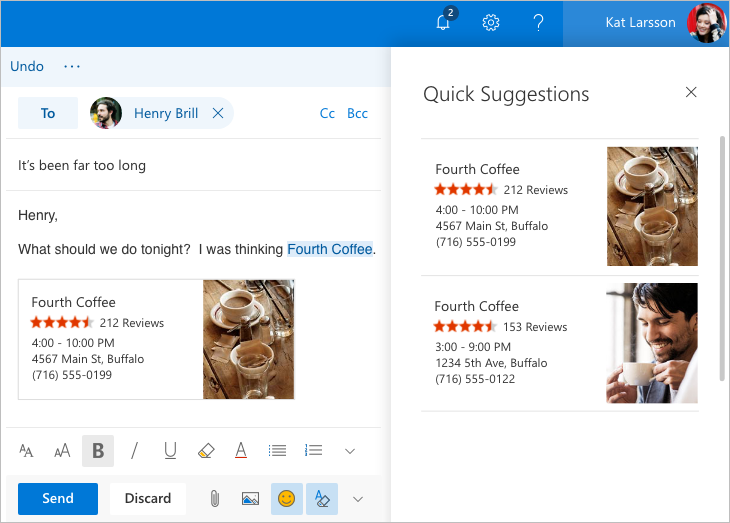- Ako vidite ovaj kôd pogreške, znači da se nećete moći opustiti gledajući svoje omiljene emisije.
- Da biste započeli rješavanje ovog problema, ažurirajte svoj OS, a zatim resetirajte Netflix.
- Pogledajte naš Netflix Hub za više informacija koje bi mogle pomoći.
- Ako želite vidjeti odjeljak koji obuhvaća sve probleme povezane s Netflixom, posjetite naš opsežni Stranica za ispravljanje pogrešaka u Netflixu.

Ovaj softver će održavati i pokretati upravljačke programe, čime će se zaštititi od uobičajenih računalnih pogrešaka i kvara hardvera. Provjerite sve svoje upravljačke programe u 3 jednostavna koraka:
- Preuzmite DriverFix (ovjerena datoteka za preuzimanje).
- Klik Započni skeniranje pronaći sve problematične upravljačke programe.
- Klik Ažuriranje upravljačkih programa kako biste dobili nove verzije i izbjegli kvarove u sustavu.
- DriverFix je preuzeo 0 čitatelji ovog mjeseca.
Pogreška U7361-1253-C00D6D79 problem je sa strujanjem koji se može pojaviti za Windows 10 Netflix app.
U poruci pogreške U7361-1253-C00D6D79 stoji: Ups, nešto je pošlo po zlu ...Trenutno imamo problema s reprodukcijom ovog naslova. Slijedom toga, korisnici ne mogu reproducirati odabrane naslove filmova Netflix kad se pojavi ta pogreška.
U današnjem ćemo vodiču istražiti neke od najboljih metoda za isprobavanje u ovoj situaciji. Pročitajte više detalja.
Kako mogu popraviti kod pogreške Netflix U7361-1253-C00D6D79?
1. Otvorite alat za rješavanje problema s aplikacijom Windows
- Alat za rješavanje problema s aplikacijom Windows mogao bi vam dobro doći za popravljanje koda pogreške Netflix U7361-1253-C00D6D79. Prvo kliknite Upišite ovdje za pretraživanjegumb na programskoj traci.
- Zatim upišite rješavanje problema u okviru za pretraživanje.
- Kliknite Rješavanje problema s postavkama da biste otvorili tu karticu Postavke.
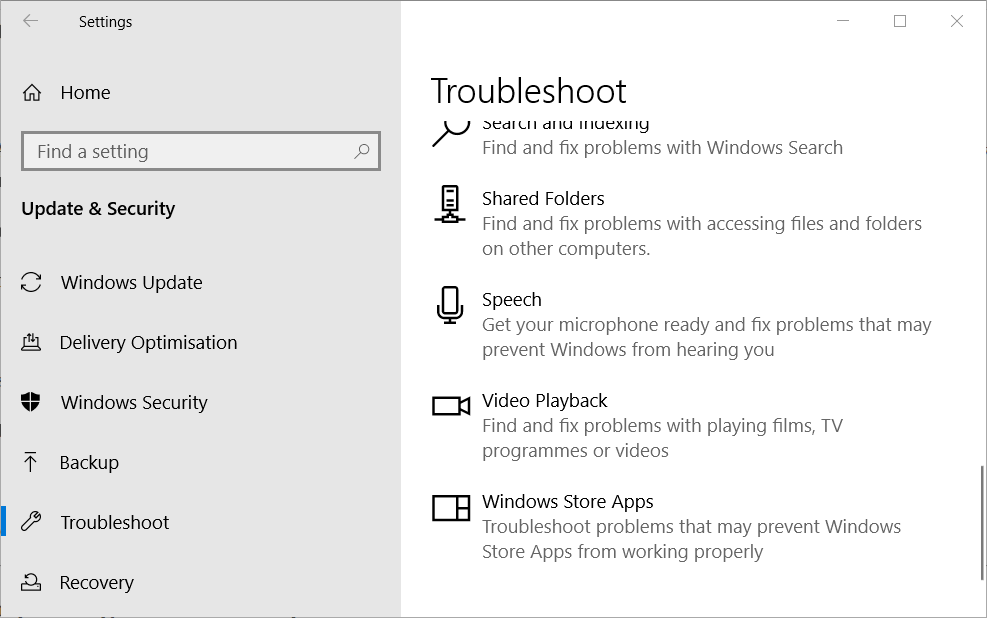
- Odaberite Windows Store Apps u Postavkama.
- Pritisnite Pokrenite alat za rješavanje problema gumb za otvaranje prozora aplikacija Windows Store.

- Prođite kroz potencijalne popravke koje alat za rješavanje problema može pružiti.
2. Provjerite postoje li ažuriranja za sustav Windows 10 na čekanju
- Neki će korisnici možda trebati instalirati ažuriranja za sustav Windows 10 na čekanju kako bi popravili Netflixov kôd pogreške U7361-1253-C00D6D79. Da biste to učinili, otvorite okvir za pretraživanje.
- Zatim uđite ažuriranje za traženje Provjeri ažuriranja.
- Kliknite Provjeri ima li ažuriranja da biste otvorili tu karticu Postavke.
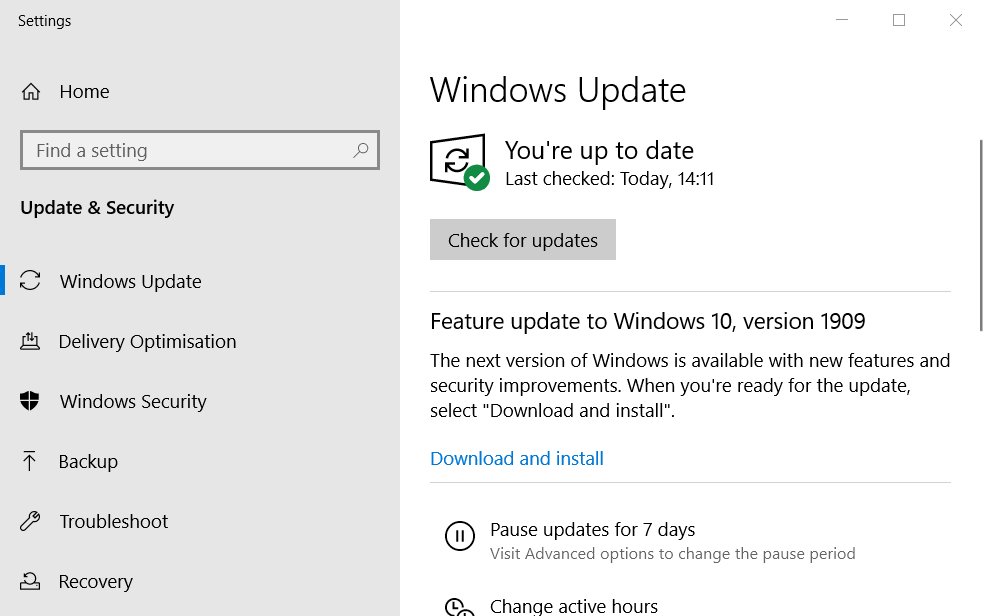
- Pritisnite Provjerite ima li ažuriranja gumb za preuzimanje i instaliranje ažuriranja na čekanju.
- Ponovno pokrenite Windows 10 nakon ažuriranja.
3. Ažurirajte aplikaciju Netflix
- Provjerite je li vaša aplikacija Netflix najnovija verzija. Da biste provjerili ima li ažuriranja za Netflix, kliknite Microsoft Store na Izbornik Start.
- Pritisnite Vidi više gumb za otvaranje izbornika prikazanog izravno ispod.
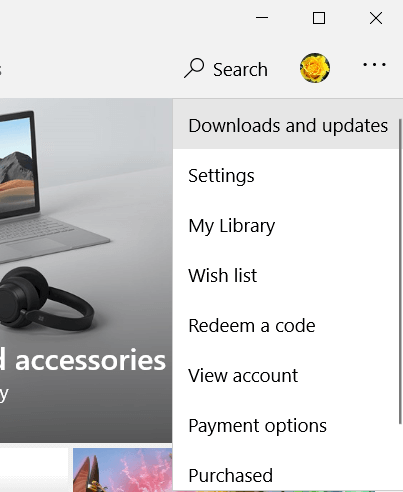
- Zatim odaberite Preuzimanja i ažuriranja na jelovniku.

- Pritisnite Primajte ažuriranja gumb za provjeru i preuzimanje dostupnih ažuriranja aplikacija.
4. Resetirajte Netflix
- The app Resetirati opcija može riješiti Netflixov kôd pogreške U7361-1253-C00D6D79. Unesi aplikacije u sustavu Windows 10 Upišite ovdje za okvir za pretraživanje.
- Kliknite Aplikacije i značajke da biste otvorili Postavke kao što je prikazano izravno u nastavku.
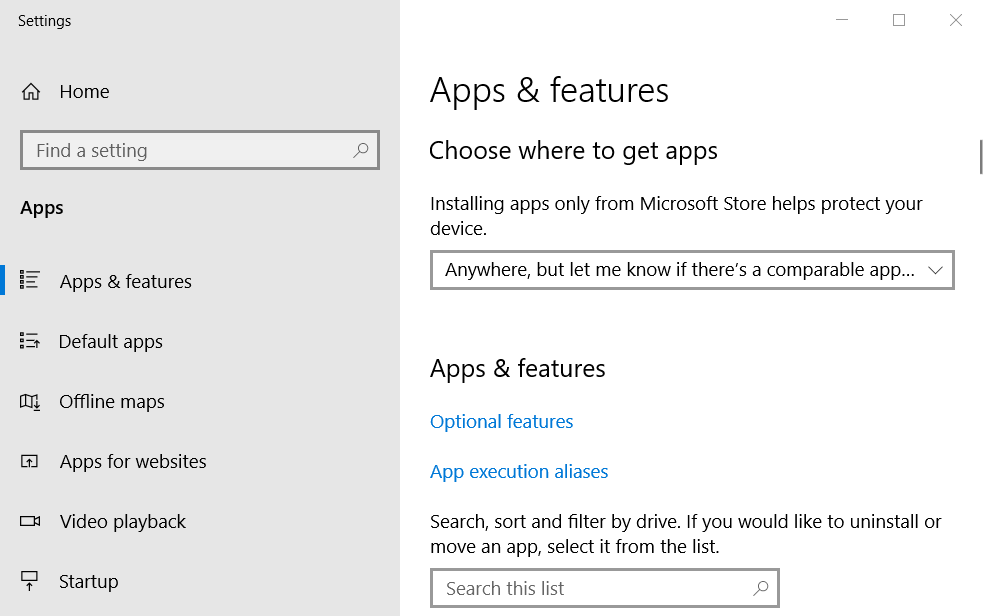
- Odaberite aplikaciju Netflix i kliknite je Naprednamogućnosti veza.
- pritisni Resetirati dugme.

- Klik Resetirati ponovo za brisanje podataka aplikacije.
5. Ponovo instalirajte Netflix
- Također možete pokušati ponovo instalirati Netflix, umjesto da ga resetirate. Da biste to učinili, otvorite karticu Aplikacije i značajke kako je navedeno u rezoluciji četiri.
- Odaberite aplikaciju Netflix i kliknite je Deinstaliraj dugme.
- Zatim ponovo pokrenite Windows.
- Otvorite aplikaciju Netflix Stranica MS Store.

- Klik Dobiti za ponovnu instalaciju Netflixa.
6. Izbrišite preuzeti naslov premještanja
- Možda se dogodi da se pogreška naslova filma U7361-1253-C00D6D79 ne preuzme ispravno. Da biste izbrisali preuzeti naslov filma, otvorite Aplikacija Netflix.
- Kliknite aplikaciju izbornik dugme.
- Odaberi Moja preuzimanja da biste otvorili popis preuzetih Netflixovih naslova filmova.
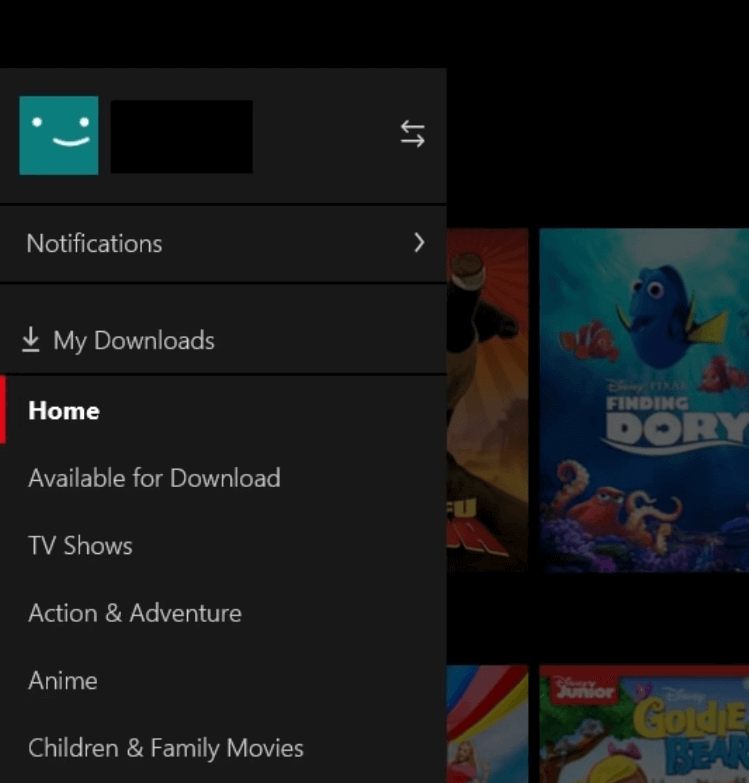
- Odaberite gumb za uređivanje u gornjem desnom kutu aplikacije.
- Odaberite pogrešku naslova filma U7361-1253-C00D6D79.

- Pritisnite Izbrisati Gumb (bin) za brisanje preuzetog naslova filma.
- Nakon toga pokušajte ponovo pretočiti naslov filma.
Gornje rezolucije vjerojatno će popraviti kod pogreške Netflix U7361-1253-C00D6D79 za većinu korisnika.
Međutim, daljnja rješenja možete dobiti i od agenta za podršku Netflixa. Da biste to učinili, kliknite Pokrenite chat uživo gumb na Stranica centra za pomoć Netflix.
Često postavljana pitanja
Netflix bi mogao pomisliti da ste anonimni jer ste za promjenu lokacije koristili neispravnu VPN uslugu. Ovdje je sjajan popis Netflix VPN softverskih opcija.
Anonimni način rada u vašem pregledniku jednostavno ne pohranjuje vašu povijest pregledavanja unutar preglednika. to je NE način da sakrijete svoju IP adresu ili budete nevidljivi / nevidljivi na mreži.
Da biste u pregledniku isključili anonimni način, ponovo pokrenite preglednik.